如何改变网页大小
- 格式:doc
- 大小:25.00 KB
- 文档页数:1
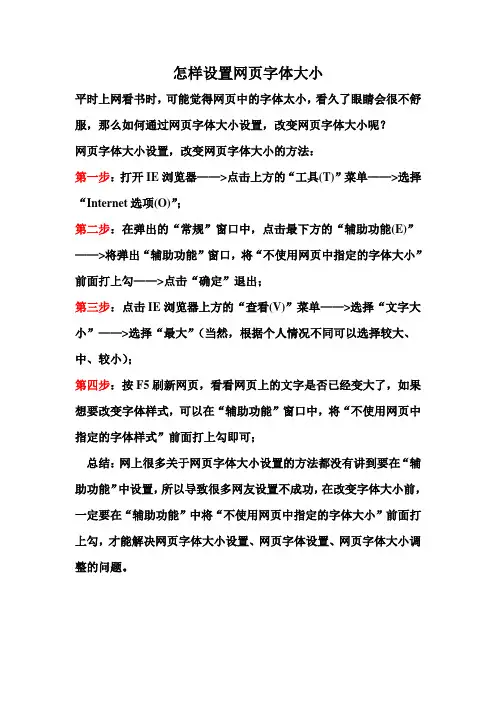
怎样设置网页字体大小
平时上网看书时,可能觉得网页中的字体太小,看久了眼睛会很不舒服,那么如何通过网页字体大小设置,改变网页字体大小呢?
网页字体大小设置,改变网页字体大小的方法:
第一步:打开IE浏览器——>点击上方的“工具(T)”菜单——>选择“Internet选项(O)”;
第二步:在弹出的“常规”窗口中,点击最下方的“辅助功能(E)”——>将弹出“辅助功能”窗口,将“不使用网页中指定的字体大小”前面打上勾——>点击“确定”退出;
第三步:点击IE浏览器上方的“查看(V)”菜单——>选择“文字大小”——>选择“最大”(当然,根据个人情况不同可以选择较大、中、较小);
第四步:按F5刷新网页,看看网页上的文字是否已经变大了,如果想要改变字体样式,可以在“辅助功能”窗口中,将“不使用网页中指定的字体样式”前面打上勾即可;
总结:网上很多关于网页字体大小设置的方法都没有讲到要在“辅助功能”中设置,所以导致很多网友设置不成功,在改变字体大小前,一定要在“辅助功能”中将“不使用网页中指定的字体大小”前面打上勾,才能解决网页字体大小设置、网页字体设置、网页字体大小调整的问题。
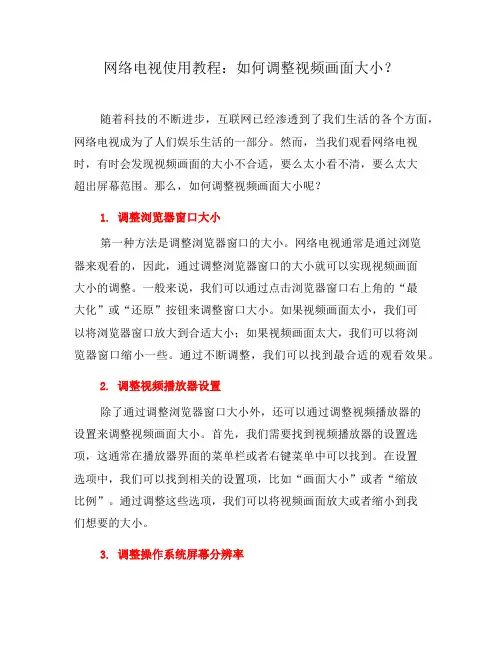
网络电视使用教程:如何调整视频画面大小?随着科技的不断进步,互联网已经渗透到了我们生活的各个方面,网络电视成为了人们娱乐生活的一部分。
然而,当我们观看网络电视时,有时会发现视频画面的大小不合适,要么太小看不清,要么太大超出屏幕范围。
那么,如何调整视频画面大小呢?1. 调整浏览器窗口大小第一种方法是调整浏览器窗口的大小。
网络电视通常是通过浏览器来观看的,因此,通过调整浏览器窗口的大小就可以实现视频画面大小的调整。
一般来说,我们可以通过点击浏览器窗口右上角的“最大化”或“还原”按钮来调整窗口大小。
如果视频画面太小,我们可以将浏览器窗口放大到合适大小;如果视频画面太大,我们可以将浏览器窗口缩小一些。
通过不断调整,我们可以找到最合适的观看效果。
2. 调整视频播放器设置除了通过调整浏览器窗口大小外,还可以通过调整视频播放器的设置来调整视频画面大小。
首先,我们需要找到视频播放器的设置选项,这通常在播放器界面的菜单栏或者右键菜单中可以找到。
在设置选项中,我们可以找到相关的设置项,比如“画面大小”或者“缩放比例”。
通过调整这些选项,我们可以将视频画面放大或者缩小到我们想要的大小。
3. 调整操作系统屏幕分辨率如果上述方法无法满足我们的需求,我们还可以尝试调整操作系统的屏幕分辨率来调整视频画面大小。
在Windows系统中,我们可以通过右键点击桌面空白处,选择“显示设置”来打开屏幕设置界面。
在这里,我们可以找到“分辨率”选项,通过调整分辨率的数值,我们可以改变屏幕显示的大小。
需要注意的是,调整分辨率会影响整个屏幕的显示效果,因此需要根据实际情况进行调整。
4. 使用视频处理软件如果以上方法仍然无法满足需求,我们还可以考虑使用专门的视频处理软件来调整视频画面大小。
这些软件通常提供了更加丰富的功能和操作选项,可以满足不同需求。
通过导入网络电视的视频文件,并在软件中调整画面大小的选项,我们可以轻松实现视频画面大小的个性化调整。
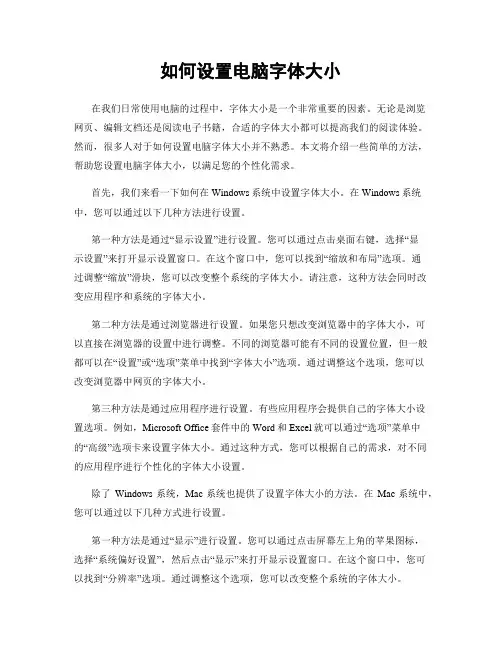
如何设置电脑字体大小在我们日常使用电脑的过程中,字体大小是一个非常重要的因素。
无论是浏览网页、编辑文档还是阅读电子书籍,合适的字体大小都可以提高我们的阅读体验。
然而,很多人对于如何设置电脑字体大小并不熟悉。
本文将介绍一些简单的方法,帮助您设置电脑字体大小,以满足您的个性化需求。
首先,我们来看一下如何在Windows系统中设置字体大小。
在Windows系统中,您可以通过以下几种方法进行设置。
第一种方法是通过“显示设置”进行设置。
您可以通过点击桌面右键,选择“显示设置”来打开显示设置窗口。
在这个窗口中,您可以找到“缩放和布局”选项。
通过调整“缩放”滑块,您可以改变整个系统的字体大小。
请注意,这种方法会同时改变应用程序和系统的字体大小。
第二种方法是通过浏览器进行设置。
如果您只想改变浏览器中的字体大小,可以直接在浏览器的设置中进行调整。
不同的浏览器可能有不同的设置位置,但一般都可以在“设置”或“选项”菜单中找到“字体大小”选项。
通过调整这个选项,您可以改变浏览器中网页的字体大小。
第三种方法是通过应用程序进行设置。
有些应用程序会提供自己的字体大小设置选项。
例如,Microsoft Office套件中的Word和Excel就可以通过“选项”菜单中的“高级”选项卡来设置字体大小。
通过这种方式,您可以根据自己的需求,对不同的应用程序进行个性化的字体大小设置。
除了Windows系统,Mac系统也提供了设置字体大小的方法。
在Mac系统中,您可以通过以下几种方式进行设置。
第一种方法是通过“显示”进行设置。
您可以通过点击屏幕左上角的苹果图标,选择“系统偏好设置”,然后点击“显示”来打开显示设置窗口。
在这个窗口中,您可以找到“分辨率”选项。
通过调整这个选项,您可以改变整个系统的字体大小。
第二种方法是通过浏览器进行设置。
与Windows系统类似,您可以直接在浏览器的设置中进行调整。
在Safari浏览器中,您可以在“偏好设置”中找到“网页字体大小”选项。
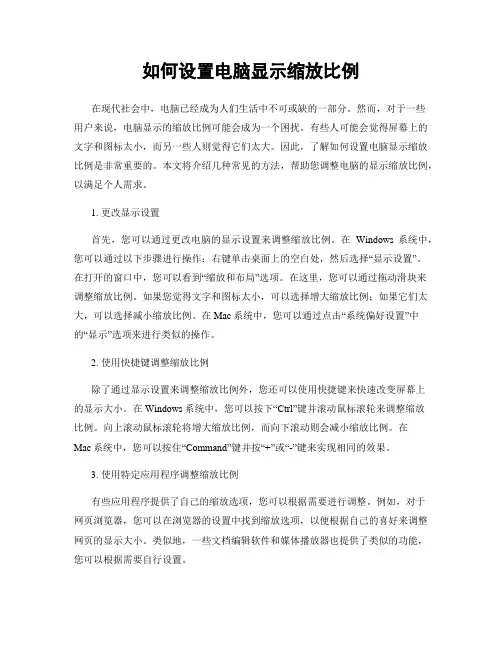
如何设置电脑显示缩放比例在现代社会中,电脑已经成为人们生活中不可或缺的一部分。
然而,对于一些用户来说,电脑显示的缩放比例可能会成为一个困扰。
有些人可能会觉得屏幕上的文字和图标太小,而另一些人则觉得它们太大。
因此,了解如何设置电脑显示缩放比例是非常重要的。
本文将介绍几种常见的方法,帮助您调整电脑的显示缩放比例,以满足个人需求。
1. 更改显示设置首先,您可以通过更改电脑的显示设置来调整缩放比例。
在Windows系统中,您可以通过以下步骤进行操作:右键单击桌面上的空白处,然后选择“显示设置”。
在打开的窗口中,您可以看到“缩放和布局”选项。
在这里,您可以通过拖动滑块来调整缩放比例。
如果您觉得文字和图标太小,可以选择增大缩放比例;如果它们太大,可以选择减小缩放比例。
在Mac系统中,您可以通过点击“系统偏好设置”中的“显示”选项来进行类似的操作。
2. 使用快捷键调整缩放比例除了通过显示设置来调整缩放比例外,您还可以使用快捷键来快速改变屏幕上的显示大小。
在Windows系统中,您可以按下“Ctrl”键并滚动鼠标滚轮来调整缩放比例。
向上滚动鼠标滚轮将增大缩放比例,而向下滚动则会减小缩放比例。
在Mac系统中,您可以按住“Command”键并按“+”或“-”键来实现相同的效果。
3. 使用特定应用程序调整缩放比例有些应用程序提供了自己的缩放选项,您可以根据需要进行调整。
例如,对于网页浏览器,您可以在浏览器的设置中找到缩放选项,以便根据自己的喜好来调整网页的显示大小。
类似地,一些文档编辑软件和媒体播放器也提供了类似的功能,您可以根据需要自行设置。
4. 配置显示器硬件如果您使用的是外接显示器,您还可以通过配置显示器硬件来调整缩放比例。
大多数显示器都提供了自己的菜单选项,您可以通过按下显示器上的物理按钮来打开菜单,然后找到缩放选项进行调整。
这种方法可能会有些不便,但它可以让您更精确地控制显示的缩放比例。
总结起来,设置电脑显示缩放比例并不是一件复杂的事情。
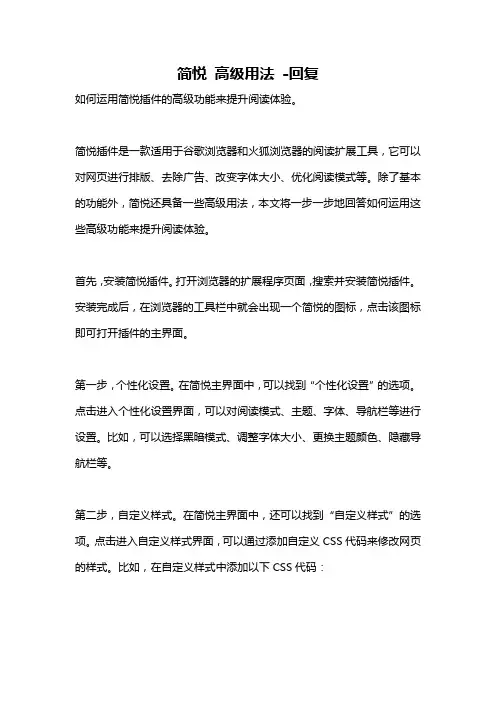
简悦高级用法-回复如何运用简悦插件的高级功能来提升阅读体验。
简悦插件是一款适用于谷歌浏览器和火狐浏览器的阅读扩展工具,它可以对网页进行排版、去除广告、改变字体大小、优化阅读模式等。
除了基本的功能外,简悦还具备一些高级用法,本文将一步一步地回答如何运用这些高级功能来提升阅读体验。
首先,安装简悦插件。
打开浏览器的扩展程序页面,搜索并安装简悦插件。
安装完成后,在浏览器的工具栏中就会出现一个简悦的图标,点击该图标即可打开插件的主界面。
第一步,个性化设置。
在简悦主界面中,可以找到“个性化设置”的选项。
点击进入个性化设置界面,可以对阅读模式、主题、字体、导航栏等进行设置。
比如,可以选择黑暗模式、调整字体大小、更换主题颜色、隐藏导航栏等。
第二步,自定义样式。
在简悦主界面中,还可以找到“自定义样式”的选项。
点击进入自定义样式界面,可以通过添加自定义CSS代码来修改网页的样式。
比如,在自定义样式中添加以下CSS代码:body {background-color: #f1f1f1;color: #333333;font-family: "Arial", sans-serif;}h1, h2, h3 {font-weight: bold;}p {line-height: 1.5;}这段代码将网页的背景色设为浅灰色,文字颜色设为深灰色,字体设为Arial字体,标题加粗,段落行高为1.5倍。
通过自定义样式,可以根据自己的喜好来调整网页的样式,提升阅读的舒适度。
第三步,高级配置。
在简悦主界面中,还有一个“高级配置”的选项。
点击进入高级配置界面,可以对插件的行为进行进一步的设置。
比如,可以选择是否启用简繁转换、是否强制下载PDF、是否自动加载下一页等。
根据自己的需求,选择合适的配置,以达到更好的阅读体验。
第四步,快捷键使用。
简悦支持快捷键操作,可以通过设置快捷键来快速调整阅读环境。
在简悦主界面的右上角,可以找到“快捷键设置”的选项。
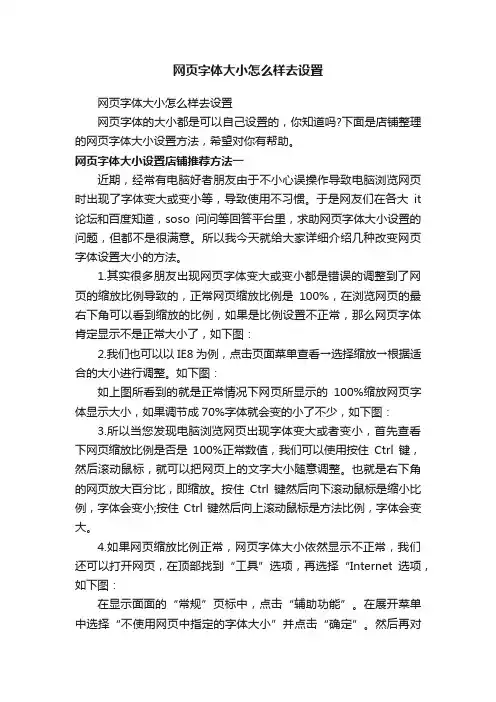
网页字体大小怎么样去设置网页字体大小怎么样去设置网页字体的大小都是可以自己设置的,你知道吗?下面是店铺整理的网页字体大小设置方法,希望对你有帮助。
网页字体大小设置店铺推荐方法一近期,经常有电脑好者朋友由于不小心误操作导致电脑浏览网页时出现了字体变大或变小等,导致使用不习惯。
于是网友们在各大it 论坛和百度知道,soso问问等回答平台里,求助网页字体大小设置的问题,但都不是很满意。
所以我今天就给大家详细介绍几种改变网页字体设置大小的方法。
1.其实很多朋友出现网页字体变大或变小都是错误的调整到了网页的缩放比例导致的,正常网页缩放比例是100%,在浏览网页的最右下角可以看到缩放的比例,如果是比例设置不正常,那么网页字体肯定显示不是正常大小了,如下图:2.我们也可以以IE8为例,点击页面菜单查看→选择缩放→根据适合的大小进行调整。
如下图:如上图所看到的就是正常情况下网页所显示的100%缩放网页字体显示大小,如果调节成70%字体就会变的小了不少,如下图:3.所以当您发现电脑浏览网页出现字体变大或者变小,首先查看下网页缩放比例是否是100%正常数值,我们可以使用按住Ctrl键,然后滚动鼠标,就可以把网页上的文字大小随意调整。
也就是右下角的网页放大百分比,即缩放。
按住Ctrl键然后向下滚动鼠标是缩小比例,字体会变小;按住Ctrl键然后向上滚动鼠标是方法比例,字体会变大。
4.如果网页缩放比例正常,网页字体大小依然显示不正常,我们还可以打开网页,在顶部找到“工具”选项,再选择“Internet选项,如下图:在显示面面的“常规”页标中,点击“辅助功能”。
在展开菜单中选择“不使用网页中指定的字体大小”并点击“确定”。
然后再对上一层菜单也点击“确定”。
这样在InternetExplorer菜单“查看”选项中的“文字大小”处就可以改变文字的大小了,有兴趣的朋友可以去设置一下。
如下图:5.在InternetExplorer里“查看”——〉“文字大小”——〉“中”也可以设置网页字体大校如下图:网页字体大小设置的方法其实可以采用不少方法来实现,比如我们还可以通过调整分辨率来改变字体显示的大小等,设置的方法也都比较简单,另外以上介绍的网页字体大小设置方法是以windowsxp系统为例,windows7系统设置方法也类似,这里就不介绍了。
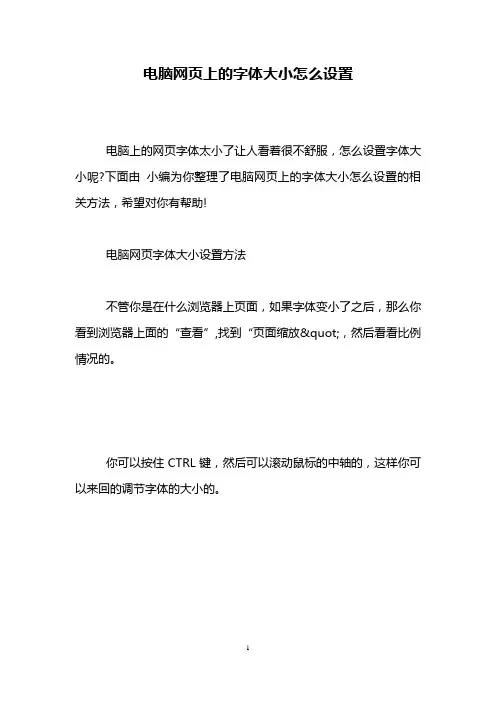
电脑网页上的字体大小怎么设置
电脑上的网页字体太小了让人看着很不舒服,怎么设置字体大小呢?下面由小编为你整理了电脑网页上的字体大小怎么设置的相关方法,希望对你有帮助!
电脑网页字体大小设置方法
不管你是在什么浏览器上页面,如果字体变小了之后,那么你看到浏览器上面的“查看”,找到“页面缩放",然后看看比例情况的。
你可以按住CTRL键,然后可以滚动鼠标的中轴的,这样你可以来回的调节字体的大小的。
浏览器的最右下角是有一个比例的,你可以看看是不是100%的,那里有缩小和放大的,你根据需要来调节的。
找到控制面板,看看那里有一个字体的调节的,你可以根据你
的需要来调节的,当然这里不仅仅页面的调节。
猜你喜欢:
1.电脑界面的字体大小怎么修改
2.如何更改电脑界面的字体大小
3.笔记本电脑字体和浏览器字体大小怎么调大
4.电脑设置界面字体大小的方法
5.电脑浏览器怎么设置字体大小。
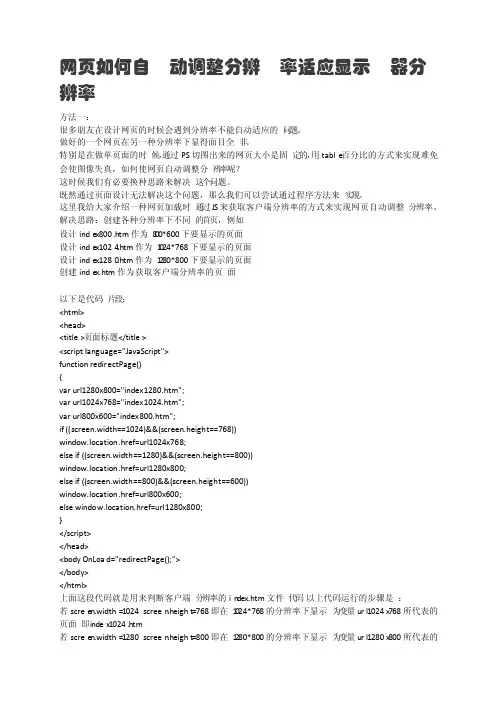
网页如何自动调整分辨率适应显示器分辨率方法一:很多朋友在设计网页的时候会遇到分辨率不能自动适应的问题。
做好的一个网页在另一种分辨率下显得面目全非。
特别是在做单页面的时候,通过PS切图出来的网页大小是固定的,用table百分比的方式来实现难免会使图像失真,如何使网页自动调整分辨率呢?这时候我们有必要换种思路来解决这个问题。
既然通过页面设计无法解决这个问题,那么我们可以尝试通过程序方法来实现。
这里我给大家介绍一种网页加载时通过JS来获取客户端分辨率的方式来实现网页自动调整分辨率。
解决思路:创建各种分辨率下不同的首页,例如设计inde x800.htm作为800*600下要显示的页面设计inde x1024.htm作为1024*768下要显示的页面设计inde x1280.htm作为1280*800下要显示的页面创建inde x.htm作为获取客户端分辨率的页面以下是代码片段:<html><head><title>页面标题</title><script langua ge="JavaSc ript">functi on redire ctPag e(){var url1280x800="index1280.htm";var url1024x768="index1024.htm";var url800x600="index800.htm";if ((screen.width==1024)&&(screen.height==768))window.locati on.href=url1024x768;else if ((screen.width==1280)&&(screen.height==800))window.locati on.href=url1280x800;else if ((screen.width==800)&&(screen.height==600))window.locati on.href=url800x600;else window.locati on.href=url1280x800;}</script></head><body OnLoad="redire ctPag e();"></body></html>上面这段代码就是用来判断客户端分辨率的in dex.htm文件代码以上代码运行的步骤是:若scree n.width=1024 screen.height=768即在1024*768的分辨率下显示为变量url1024x768所代表的页面即index1024.htm若scree n.width=1280 screen.height=800即在1280*800的分辨率下显示为变量url1280x800所代表的页面即index1280.htm若scree n.width=800 screen.height=600即在800*600的分辨率下显示为变量url800x600所代表的页面即index800.htm若不是以上分辨率则默认显示为变量u rl1280x800所代表的页面即in dex1280.htm方法二:如何让网页自动适应显示器不同的“分辨率”?解决思路:在不同分辨率下看到的网页版面格式有很大差别,甚至有可能错位。
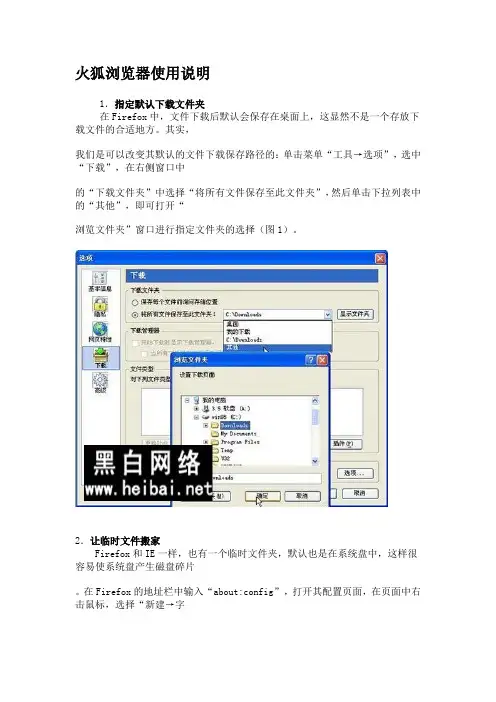
火狐浏览器使用说明1.指定默认下载文件夹在Firefox中,文件下载后默认会保存在桌面上,这显然不是一个存放下载文件的合适地方。
其实,我们是可以改变其默认的文件下载保存路径的:单击菜单“工具→选项”,选中“下载”,在右侧窗口中的“下载文件夹”中选择“将所有文件保存至此文件夹”,然后单击下拉列表中的“其他”,即可打开“浏览文件夹”窗口进行指定文件夹的选择(图1)。
2.让临时文件搬家Firefox和IE一样,也有一个临时文件夹,默认也是在系统盘中,这样很容易使系统盘产生磁盘碎片。
在Firefox的地址栏中输入“about:config”,打开其配置页面,在页面中右击鼠标,选择“新建→字符串”,新建一个名为browser.cache.disk.parent_directory的首选项,并将其值设置成新的存放文件夹(图2)。
3.滚动速度自由指定用鼠标滚轮来滚动网页非常方便,但是如果你对Firefox的滚动速度不满意,我们可以随意设置滚动速度。
打开上面的配置页面,过滤器中输入mousewheel,找到mousewheel.withnokey.sysnumlines和mousewheel.withshiftkey.numlines两个首选项,将前一个的值改为False,在第二个首选项的值中输入每次滚动的行数即可(图3)。
4.备份插件插件使Firefox如虎添翼,为了防止系统重装时插件丢失,最好的方法就是将其备份出来。
Firefox的插件默认安装在C:\DocumentsandSettings\用户名\ApplicationData\Mozilla\Firefox\Profiles中(WindowsXP系统),把该文件夹中的内容备份出来,需要时只需将其复制到此文件夹中即可恢复插件。
5.自由定制工具栏刚刚运行Firefox,其工具栏中的按钮图标只有区区几个,下面我们就把隐藏的按钮揪出来。
在工具栏上右击鼠标,选择“定制”,打开“定制工具栏”窗口(图4),把需要的图标托放的工具栏中即可。
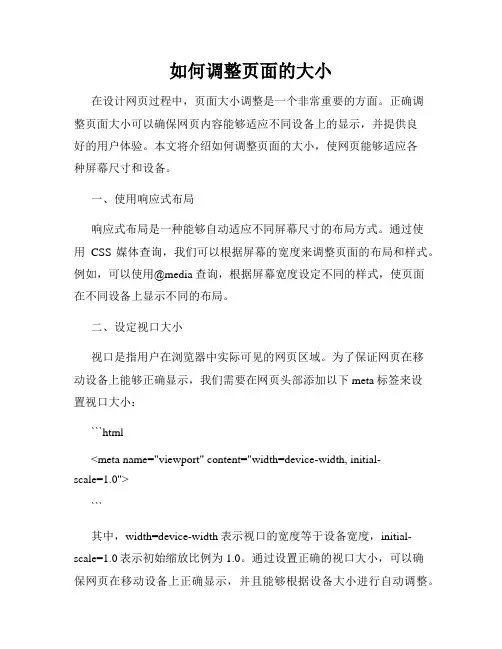
如何调整页面的大小在设计网页过程中,页面大小调整是一个非常重要的方面。
正确调整页面大小可以确保网页内容能够适应不同设备上的显示,并提供良好的用户体验。
本文将介绍如何调整页面的大小,使网页能够适应各种屏幕尺寸和设备。
一、使用响应式布局响应式布局是一种能够自动适应不同屏幕尺寸的布局方式。
通过使用CSS媒体查询,我们可以根据屏幕的宽度来调整页面的布局和样式。
例如,可以使用@media查询,根据屏幕宽度设定不同的样式,使页面在不同设备上显示不同的布局。
二、设定视口大小视口是指用户在浏览器中实际可见的网页区域。
为了保证网页在移动设备上能够正确显示,我们需要在网页头部添加以下meta标签来设置视口大小:```html<meta name="viewport" content="width=device-width, initial-scale=1.0">```其中,width=device-width表示视口的宽度等于设备宽度,initial-scale=1.0表示初始缩放比例为1.0。
通过设置正确的视口大小,可以确保网页在移动设备上正确显示,并且能够根据设备大小进行自动调整。
三、使用流式布局流式布局是一种基于百分比的布局方式,可以根据屏幕大小自动调整元素的宽度。
相比固定像素宽度,流式布局更加灵活,可以适应不同设备的显示。
通过将容器的宽度设置为百分比,以及使用CSS中的max-width属性限制元素的最大宽度,可以实现流式布局。
四、媒体查询媒体查询是CSS3新增的一项功能,可以根据不同的媒体类型和条件来应用不同的样式。
通过使用媒体查询,我们可以根据屏幕尺寸、设备类型等条件来调整页面的大小和样式。
例如,可以根据屏幕宽度设定不同的样式,使页面在不同设备上呈现出不同的效果。
五、使用CSS Flexbox布局CSS Flexbox是一种弹性盒模型布局,可以方便地实现页面的自适应布局。
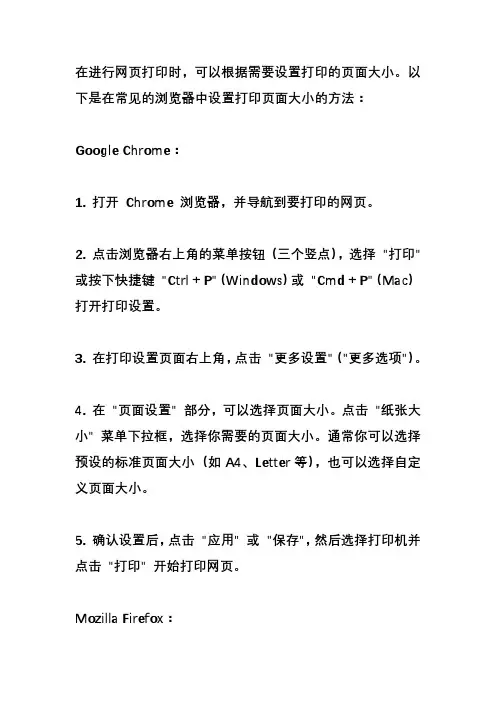
在进行网页打印时,可以根据需要设置打印的页面大小。
以下是在常见的浏览器中设置打印页面大小的方法:Google Chrome:1. 打开Chrome 浏览器,并导航到要打印的网页。
2. 点击浏览器右上角的菜单按钮(三个竖点),选择"打印" 或按下快捷键"Ctrl + P"(Windows)或"Cmd + P"(Mac)打开打印设置。
3. 在打印设置页面右上角,点击"更多设置"("更多选项")。
4. 在"页面设置" 部分,可以选择页面大小。
点击"纸张大小" 菜单下拉框,选择你需要的页面大小。
通常你可以选择预设的标准页面大小(如A4、Letter等),也可以选择自定义页面大小。
5. 确认设置后,点击"应用" 或"保存",然后选择打印机并点击"打印" 开始打印网页。
Mozilla Firefox:1. 打开Firefox 浏览器,并导航到要打印的网页。
2. 点击浏览器右上角的菜单按钮(三个横线),选择"打印" 或按下快捷键"Ctrl + P"(Windows)或"Cmd + P"(Mac)打开打印设置。
3. 在打印设置页面左侧菜单中,选择"页边距和页眉页脚"。
4. 在"纸张大小" 部分,可以选择页面大小。
点击"设置",然后在弹出的对话框中选择你需要的页面大小。
5. 确认设置后,点击"关闭" 返回打印设置页面,然后选择打印机并点击"打印" 开始打印网页。
根据不同的浏览器版本,具体的操作可能会有所不同。
除了上述常见浏览器外,其他浏览器也提供类似的设置选项。
使用 JavaScript 实现网页的缩放效果在现代互联网时代,网页的适配已经成为一个重要的问题。
不同的设备和屏幕尺寸要求网页能够自动适应并提供最佳的浏览体验。
其中,网页的缩放效果是一种常见的适配方式,通过改变网页的大小来适应不同的屏幕尺寸。
本文将介绍如何使用 JavaScript 实现网页的缩放效果。
一、获取屏幕尺寸和网页元素在实现网页缩放效果之前,我们首先需要获取屏幕的尺寸和需要缩放的网页元素。
通过 JavaScript 的内置对象 `window`,我们可以轻松地获取到屏幕的宽度和高度,如下所示:```javascriptvar screenWidth = window.innerWidth || document.documentElement.clientWidth || document.body.clientWidth;var screenHeight = window.innerHeight || document.documentElement.clientHeight || document.body.clientHeight;```同时,我们也需要获取到需要缩放的网页元素,可以通过 `document` 对象的`getElementById` 方法或其他选择器来获取到指定的元素,如下所示:```javascriptvar targetElement = document.getElementById("target");```二、计算缩放比例在获取到屏幕尺寸和网页元素之后,我们需要计算缩放比例。
缩放比例可以通过屏幕的宽度与网页元素的宽度之比来计算,如下所示:```javascriptvar scale = screenWidth / targetElement.offsetWidth;```三、应用缩放效果有了缩放比例后,我们可以通过设置CSS 的`transform` 属性来应用缩放效果。
⼤屏上的全屏页⾯的⾃适应适配⽅案通常来说PC端的页⾯并不像移动端页⾯那样对屏幕⼤⼩和分别率有那么强的依赖。
⼀般的页⾯都是取屏幕中间的⼀块宽度(1280px), 两边留⽩, ⾼度随着内容的长度滚动。
这样⽆论窗⼝怎么变化,页⾯都是可⽤的。
⽐如,我们的这个. 然⽽也有少数的页⾯,天⽣就是要在 pc 端全屏显⽰的,其中最为典型的代表就是全屏的 dashboard 页⾯。
⽐如:当然,如果 dashboard 页⾯是内嵌在⼀些管理页⾯⾥的,通常是允许滚动的。
但是,如果 dashboard 是⽤于官⽅宣传,⽐如在电视机或者⼴告屏上的展⽰的时候,通常是不允许滚动条出现的。
⽐如:这种 dashboard 有个帅⽓的名字叫数据可视化。
通常的做法为了实现全屏的这种 dashboard, 通常的做法就是要对宽度和⾼度都做百分⽐(⽹格)来实现了。
但是这种⽅案的缺点在于:实现太⿇烦。
设计师给的设计稿通常是 px 为单位标注的,我们需要仔细的计算宽度和⾼度的⽐例,然后⼩⼼处理页⾯的布局。
难以处理屏幕宽⾼⽐与设计图不符时,带来的元素变形。
所以最后展⽰的屏幕不能和设计稿的屏幕的宽⾼⽐差距太⼤。
⽐如,下⾯这个简单的页⾯就是⽤百分⽐⽅案来做的。
设计师给的图的⽐例为 16: 9。
当窗⼝⽐例是 16 : 9 的时候黄⾊的长⽅形显⽰符合设计,当窗⼝变成正⽅形的时候,黄⾊部分也跟着变⽅了,这必然会影响显⽰效果。
可以在浏览器中打开,改变窗⼝⼤⼩页⾯来体验这个。
理想的效果我⼼⽬中的理想效果可能是像下⾯这个页⾯⼀样,⽆论窗⼝怎么变,我们的内容都保持原来的⽐例,并尽量占满窗⼝(类似 background contain 的效果)。
屏幕尺⼨和设计稿⽐例(16:9)⼀致时,占满屏幕屏幕尺⼨⽐设计图⽐例瘦时,上下留⽩,左右占满,并上下居中, 显⽰的⽐例保持16:9屏幕尺⼨⽐设计图⽐例胖时,左右留⽩,上下占满,并左右居中, 显⽰的⽐例保持16:9可以在浏览器中打开,改变窗⼝⼤⼩页⾯来体验这个rem ⽅案熟悉移动端的⾃适应⽅案的朋友对 rem 适应⽅案,肯定不陌⽣,最出名的就是阿⾥的⽅案。
插件的网页字体大小和样式如何自定义哎呀,说起插件的网页字体大小和样式自定义这个事儿,那可真是挺有意思的!咱们平时上网,是不是经常会碰到那种字体要么太小看不清,要么样式太丑不想看的情况?这时候要是能自己调整一下,那可就太爽啦!比如说我之前有一次,在网上找一个很重要的学习资料。
那网页的字体小得跟蚂蚁似的,我这眼睛瞪得都快掉出来了,还是看得费劲。
就在我快要崩溃的时候,我突然想到,得找找有没有办法能把这字体变大点。
其实要自定义网页字体的大小和样式,很多时候得靠插件帮忙。
就拿常见的浏览器插件来说吧,像 Stylish 这个插件,它就能让咱们轻松搞定字体的事儿。
首先,咱们得去插件商店把它给装上。
安装好之后,一般在浏览器的右上角或者扩展栏里就能找到它的图标。
点进去之后,就可以开始咱们的自定义之旅啦。
比如说,如果想要把字体变大,那就找到字体大小的选项,然后选择一个自己觉得合适的字号。
如果不喜欢原来的字体样式,比如说觉得太死板,那就可以从提供的各种字体样式里挑一个自己喜欢的,比如楷书、行书啥的,让网页瞬间变得活泼起来。
还有一些插件,不仅能改字体大小和样式,还能改字体的颜色呢。
比如说,你要是觉得网页上的字颜色太暗淡,看着没精神,那就选一个鲜艳醒目的颜色,这样看起来是不是感觉更有劲儿啦?另外啊,不同的插件可能操作上会有一点点小差别。
但总体来说,都是奔着让咱们能舒舒服服看网页去的。
总之呢,有了这些能自定义网页字体大小和样式的插件,咱们上网就像是给自己打造了一个专属的舒适小天地,想看啥样就啥样,再也不用担心被那些奇葩的字体折磨啦!怎么样,是不是觉得很神奇很实用?赶紧去试试吧!。
网页基本知识内容!一、网页设计基础(一)什么是主页?Internet快速发展,网民人数激增,能在网上拥有自己的主页是网民的心愿。
在网络中有一种配置较高,24小时开机的计算机,之间连接在internet上的服务器。
利用浏览器,通过internet可以直接查看硬盘(服务器)上的文件,这就是我们讲的网页。
很多网页合起来就构成了主页。
(二)主页空间及免费服务要做主页首先要在internet上找一个服务器空间放置主页。
大的网站可以给你提供30M至100 M的免费主页空间让你使用。
因为是免费的,服务功能少一些。
你要享受更好的服务,可以申请虚拟主机,但这是要收费的。
申请到主页空间后,会得到一个域名,就是你的主页地址,在浏览器地址栏输入这个网址就可以浏览你的主页了。
如果网址名太长不好记,还可以申请一个新的域名。
域名有免费和收费两种,免费的域名,注册一下就可以了;收费的域名要到指定的机构办理手续。
国外域名可以自由申请,一个域名一年约十几元钱。
在internet上还有免费的计数器和聊天室,都可以用到你的网页中去。
(三)网页实际是文本文件网页是用文本文件组成的,扩展名是htm或html。
最初用html(超文本标记语言),现在扩展为有HTML、CSS、JAVAscript组成的DHRML,就是常说的“动态网页”。
网页是纯文本文件,可以用文本编辑软件来编辑,记事本是最简单的网页编辑工具了,但功能太简单。
Ultraedit是具有很强功能的文本编辑软件,专为网页编辑提供了很强的功能。
(四)所见即所得的网页制作工具用文本编辑软件做网页必须会HTML语言,所见即所得的网页制作工具,和WORD排版差不多,你只要将文本、图形摆到网页中,网页会自动生成HTML代码。
Frontpage是微软公司出品的网页制作工具,和WORD、IE结合得非常好,简单易用、易上手,是初学者比较好的选择,但兼容性差一些,制作的网页不支持Netscape等其他浏览器,对复杂的动态网页的设计能力有限。
怎样放大网页字体首先打开百度浏览器,打开一个网站,比如百度,看下原来的不改前的字体大小。
点击浏览器右边的三横线菜单按钮,打开浏览器的设置。
在弹出的设置菜单下拉窗口里,有个缩放选项的,点击加(+),减(-)号,可以直接扩大或缩小,可以看到扩大后,整个网页的字体都变大了。
除了百度浏览器,我们再看下360浏览器的设置是怎样的,同样是点开右边的三横线菜单按钮。
在弹出的下拉窗口,有个网页缩放的,直接可以选择扩大,缩小多少个百分比。
再看下Chrome谷歌浏览器,点击右边的菜单按钮,在弹出的下拉里,同样可看到缩放的选项,点击加减号,同样是可以扩大缩小。
看来各大浏览器对同样的功能,操作几乎都没有会大的差异。
2浏览网页页面怎么设置字体大小首先在〔电脑〕桌面上找到IE或者360浏览器,用鼠标双击打开浏览器。
后进入浏览器页面,在浏览器页面的右侧上角找到工具图标,点击打开工具图标。
可以看到系统自动弹出了小方框,在方框中找到"缩放',用鼠标点击一下,然后可以看到出现的小方框中有扩大或者缩小的具体信息,点击所必须要扩大的百分比就可以啦。
如果觉得扩大的比例不符合自己的要求的话,还可以点击"自定义',在出现的自定义小方框中编辑所必须要扩大的百分比,后点击"确定'。
点击确定后,可以看到浏览器页面的字体比调整之前变大了许多,看起来也没有那么费力了。
当然每个人的要求不一样,还可以点击"缩放',在出现的信息中选择缩小到75%或者50%,这时候可以看到浏览器页面的字体发生了改变。
3如何设置网页字体变大桌面上找到360浏览器图标,双击打开浏览器,或者开始菜单程序360浏览器,点击打开。
打开360浏览器后在浏览器右上角会看到三条横杆的标志。
点击三横杆按钮,弹出设置菜单,这里列出了可以设置的所以标签选项,如新建窗口、新建隐身窗口,储存网页等。
在弹出的菜单中底下有选项按钮,点击选项按钮,则打开浏览器设置界面。
网页设计的尺寸大小如何设置网页设计在初始要界定出网页的尺寸大小.就像绘画给出一块画版来.这样才能方便设计. 网页的尺寸受限于两个因素:一个是显示器屏幕.显示器现在种类很多,以17寸为主流, 正在朝19寸及宽屏的方向发展.但目前也有为数不少的15寸显示器.另一个是浏览器软件,就是我们常用的IE,遨游,Firefox等.高度:高度是可以向下延展的,所以一般对高度不限制. 对于一屏来说,一般没有一个固定值,因为每个人的浏览器的工具栏不同,我见过有的浏览器工具栏被插件占了半个屏幕,所以高度没有确切值。
宽度:1、在IE6.0下,宽度为显示器分辨率减21,比如1024的宽度-21就变成1003。
但值得注意的是IE6.0(或更低)无论你的网页多高都会有右侧的滚动条框。
2、在Firefox下,宽度的分率辨减19。
比如1024的宽度-19就变成10053、在Opear下,宽度的分率辨减23。
比如1024的宽度-23就变成1001注:Firefox或Opear在内容少于浏览器高度时不显示右侧滚动条。
所以如果是1024的分辨率,你的网页不如设成1000安全一点。
设成900两侧空白更大,视觉上更舒服一点.也方便做一些浮动层的设计.如果是800的分辨率一般都设成770。
但也有设成760的.这些需要明白并且牢记,不然很可能做出来不符合浏览器要求,不过一般我们都回设定的再稍微小一点,应为有些浏览器加了插件或者其他的东西宽度会有变化所以800的分辨率一般设定760左右,1024的设定990左右.网页设计标准尺寸:1、800*600下,网页宽度保持在778以内,就不会出现水平滚动条,高度则视版面和内容决定。
2、1024*768下,网页宽度保持在1002以内,如果满框显示的话,高度是612-615之间.就不会出现水平滚动条和垂直滚动条。
3、在ps里面做网页可以在800*600状态下显示全屏,页面的下方又不会出现滑动条,尺寸为740*560左右4、在PS里做的图到了网上就不一样了,颜色等等方面,因为WEB上面只用到256WEB安全色,而PS中的RGB或者CMYK以及LAB或者HSB的色域很宽颜色范围很广,所以自然会有失色的现象.页面标准按800*600分辨率制作,实际尺寸为778*434px页面长度原则上不超过3屏,宽度不超过1屏每个标准页面为A4幅面大小,即8.5X11英寸全尺寸banner为468*60px,半尺寸banner为234*60px,小banner为88*31px另外120*90,120*60也是小图标的标准尺寸每个非首页静态页面含图片字节不超过60K,全尺寸banner不超过14K标准网页广告尺寸规格一、120*120,这种广告规格适用于产品或新闻照片展示。
如何改变网页大小
方法一:先把所有的IE窗口关了;只打开一个IE窗口;最大化这个窗口;关了它;OK,以后的默认都是最大化的了
方法二:先关闭所有的IE浏览器窗口,用鼠标右键点击快速启动栏的IE浏览器图标,在出现的快捷菜单中点击“属性”,系统随即弹出“启动InternetExplorer浏览器属性”对话页面,点击“快捷方式”标签,在出现的页面的“运行方式(R)”中单击右侧的下拉条,选择“最大化”,再按“确定”退出。
打开IE浏览器窗口,点击里面的链接,接着关闭先前打开的IE浏览器窗口,只留下这个链接页面,拉动边框将其窗口拉到整个屏幕,然后关闭该页面。
从此,您打开IE浏览器窗口,就直接能看到最大化的页面了。
方法三:如果上述方法不灵,那可得修改计算机的注册表了。
方法是:打开“注册表编辑器”,找到
[HKEY_CURRENT_USER\Software\Microsoft\InternetExplorer\Desktop\OldkAr eas],然后选中弹出窗口右侧的一个选项“OldWorkAreaRects”,并删除。
在“注册表编辑器”中找到
[HKEY_CURRENT_USER\Software\Microsoft\InternetExplorer\Main],选择窗口右侧的“Windos_Placement”,将其删除。
退出“注册表编辑器”,重新启动电脑,然后打开IE,将其窗口最大化,并单击“向下还原”按钮将窗口还原,接着再次单击“最大化”按钮,最后关闭IE窗口。
以后再打开IE时,窗口就正常了!。